Cel mai precis tabel Wonder Weeks pentru mamele de referință

Tabelul Săptămânilor Minunate ajută mamele să înțeleagă când se întâmplă săptămânile minunate și cum pot sprijini dezvoltarea copiilor lor.
Windows 10, o schimbare majoră pentru Microsoft, a adus o mulțime de schimbări. Unul dintre ele este Microsoft Store. Este destul de frumos să ai toate aplicațiile Windows organizate într-un singur loc. Ușurează căutarea atât a aplicațiilor gratuite, cât și a celor plătite. Procesul de instalare este simplu și le puteți actualiza cu ușurință.
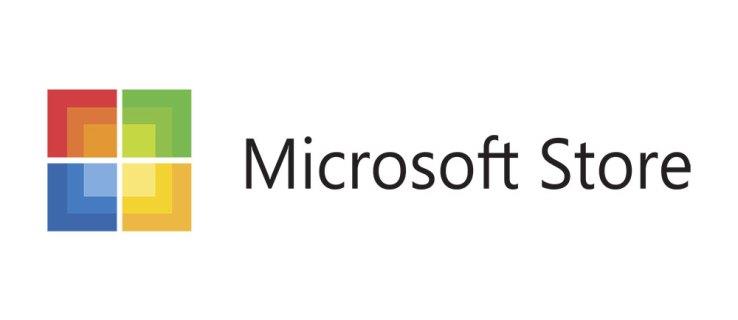
Dar ce se întâmplă dacă aplicația sau jocul pe care încercați să îl descărcați durează prea mult sau nu se descarcă deloc? Știi că de obicei da, deci ce dă? Poate fi enervant, dar nu este ceva care este vreodată permanent. Iată câteva motive pentru care se întâmplă acest lucru și cum îl puteți accelera.
Serverele Microsoft sunt oprite?
S-ar putea să nu fie ceva la care vă gândiți imediat, dar merită eliminat ca opțiune. Microsoft Store rulează pe o platformă de servicii Cloud numită Azure. Puteți utiliza un site Down Detector pentru a verifica dacă există o întrerupere pentru diferite tipuri de furnizori și site-uri, inclusiv Microsoft. Dacă există o problemă, va trebui doar să așteptați până când problema este rezolvată. Dacă raportul spune că totul funcționează bine, este timpul să trecem la următoarea soluție.

Verificați-vă viteza de internet
Când ceva ce încercați să descărcați durează prea mult, adesea are legătură cu cât de rapidă sau stabilă este conexiunea dvs. la internet. Poate că încercați să obțineți ceva de la Microsoft Store, dar nu sunteți acasă și nu vă cunoașteți viteza Wi-Fi.
Sau, rețeaua dvs. de acasă se confruntă cu anumite probleme. Primul lucru pe care trebuie să-l faceți este să vă verificați viteza internetului . Dacă totul este bine, treceți la următoarea sugestie. Dacă există probleme, reporniți routerul sau sunați la furnizorul de internet.
Deconectați-vă de la Microsoft Store
Să rămânem la elementele de bază înainte de a trece la soluții mai complicate.
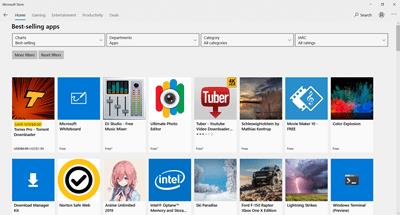
Magazinul Microsoft ar putea fi ocupat
Înainte de a fi prea enervat de cât de lent merg descărcările și de a pierde răbdarea, amintiți-vă că există o comandă de descărcare a aplicațiilor în Microsoft Store. Aceasta înseamnă că, dacă încercați să descărcați mai multe aplicații simultan, doar câteva vor începe descărcarea în același timp. Restul stau la coada.
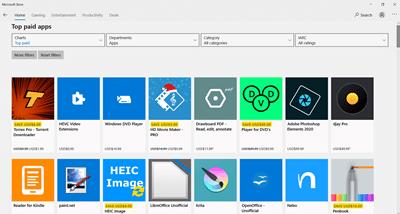
Verifică pentru actualizări
Dacă sunteți sigur că ceva nu este în regulă cu Microsoft Store și că descărcările durează prea mult, este posibil să fie o eroare. Cel mai bun mod de acțiune este să verificați dacă Microsoft a rezolvat deja problema și a oferit o soluție sub forma unei actualizări.
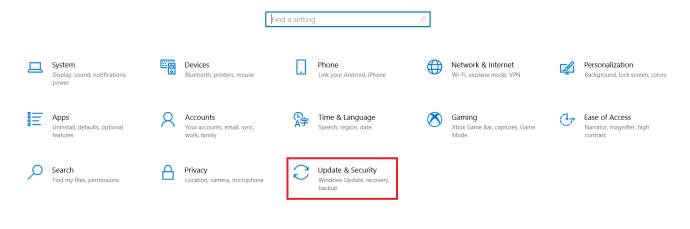
Resetați Microsoft Store
De asemenea, puteți reseta Microsoft Store reînregistrându-l în contul dvs. Microsoft. Acest lucru nu înseamnă că trebuie să-l ștergeți de pe computer. În cel mai rău caz, această acțiune vă va elimina setările, dar pe care le puteți restabili din nou.
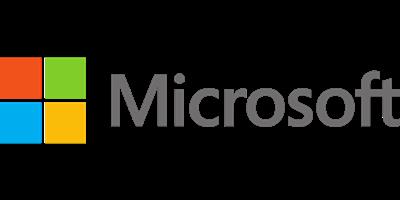
Ștergeți fișierele cache
Cu toate acestea, poate recenta actualizare Windows a fost cea care a stricat vitezele Windows Store. Dacă totul a funcționat bine înainte de actualizare și dintr-o dată nu este, merită investigat. Ce puteți face este să ștergeți fișierele cache asociate pentru a vă asigura că nu cauzează problema.
Setări de optimizare a livrării
Este posibil ca setările tale Windows să aibă o limită pentru vitezele de descărcare la un procent prea mic. Viteza maximă de descărcare ar putea fi cea care vă împiedică să descărcați aplicațiile în cauză. Dar poți rezolva cu ușurință acest lucru.
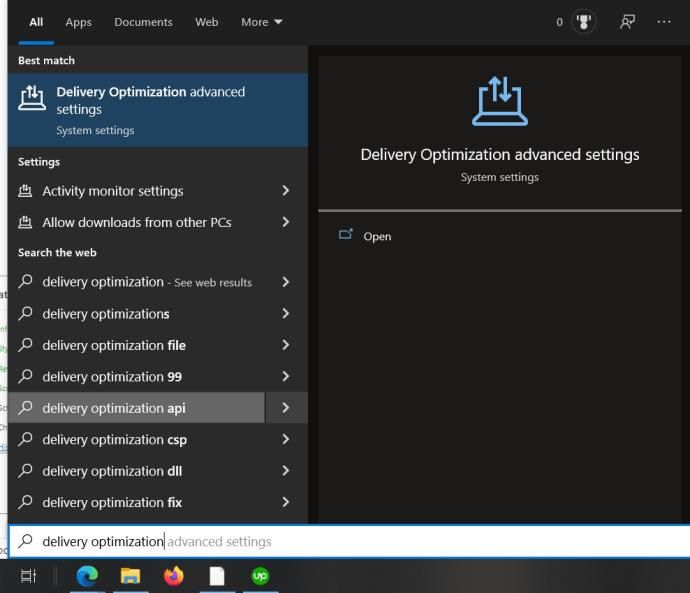
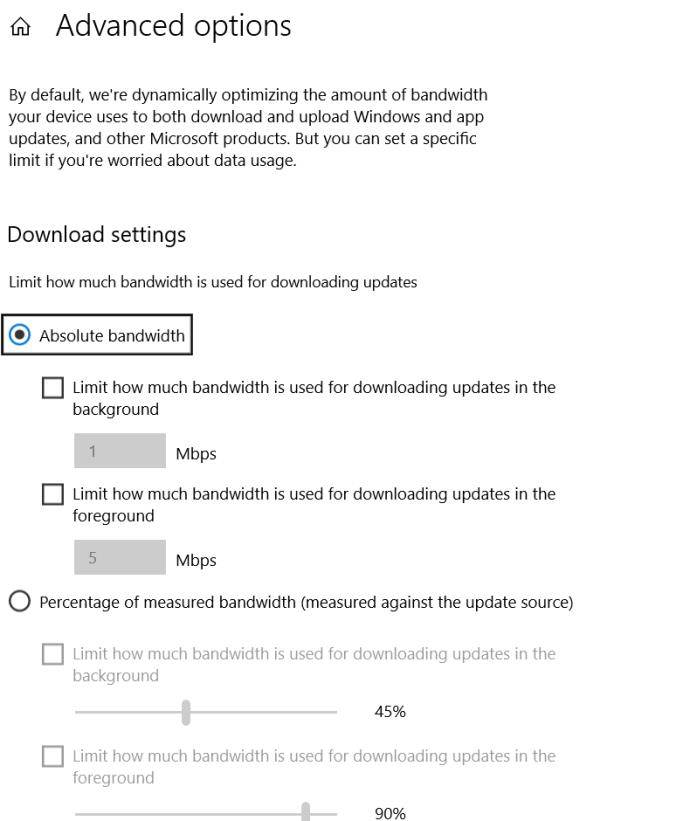
Nevoia de (descărcare) viteză
Indiferent dacă încercați să descărcați Netflix, jocuri sau aplicații de mesagerie, aveți nevoie de Microsoft Store pentru a livra rapid. La urma urmei, este un produs de la un gigant tehnologic și așteptările sunt mari. Dar uneori Microsoft nu este de vină. Și chiar dacă unele setări sunt dezactivate, le puteți remedia cu ușurință. Principalii vinovați sunt de obicei Wi-Fi-ul dvs. sau că încercați să descărcați prea multe aplicații simultan. Oricare ar fi cazul, există întotdeauna o soluție.
Ați avut vreodată probleme cu descărcarea din Microsoft Store? Ai reușit să-l repari? Anunțați-ne în secțiunea de comentarii de mai jos.
Tabelul Săptămânilor Minunate ajută mamele să înțeleagă când se întâmplă săptămânile minunate și cum pot sprijini dezvoltarea copiilor lor.
Ați descărcat cu succes Crunchyroll pe Roku. Este timpul să vă bucurați de emisiunile preferate, dar mai întâi trebuie să schimbați limba setată. Aflați cum să schimbați limba pe Crunchyroll pe Roku.
A avea o sarcină dulce pentru a fi băiat sau fată este întrebarea multor mame însărcinate. Află mai multe despre cum pofta dulce poate indica sexul fătului.
Cum este sigură reducerea febrei de doza de Paracetamol pentru copii? Răspunsuri la întrebările frecvente despre acest medicament utilizat de copii.
Există multe motive pentru a schimba adresa de e-mail pe contul Xbox. Acești pași vă vor ajuta să faceți acest lucru eficient.
Frecvența cardiacă fetală 150 este un băiat sau o fată? Aflați informații esențiale despre inima fetală și semnificația frecvenței cardiace în această perioadă specială.
Femeile gravide care consumă ouă de gâscă în timpul sarcinii beneficiază de un aport nutrițional esențial. Află cum ouăle de gâscă contribuie la dezvoltarea fătului.
Găsește cele mai simple metode pentru a elimina textul din stânga sus pe Netflix, astfel încât să te poți bucura de experiența de vizionare fără distrageri.
Aflați cum să blochezi YouTube pe Nintendo Switch. Ghid complet pentru restricționarea accesului copiilor la conținut neadecvat.
Îmbunătățiți rezultatele căutării pe YouTube folosind opțiuni avansate de căutare și filtre pentru a găsi videoclipuri specifice mai eficient.
Activarea subtitrărilor pe televizorul Hisense este esențială pentru o experiență de vizionare optimă. Aflați cum să gestionați subtitrările și să le activați pe platforme populare precum Netflix și Disney Plus.
Azi, aveți acces la o gamă largă de filme pe Amazon Firestick, atât noi, cât și clasice. Aflați cum să descărcați și să vizionați filme pe acest dispozitiv.
Usturoiul este un condiment benefic pentru femeile gravide, având efecte pozitive asupra sănătății. Află cum să îl consumi în siguranță!
Descoperiți cele 5 semne că un bărbat este gelos când este îndrăgostit și cum să gestionați această situație pentru a îmbunătăți relația.
Aveți un dispozitiv Chromecast? Aflați cum să eliminați pictograma Cast de pe YouTube pentru a evita situațiile jenante.













